Mode Émersion
AKVIS Chameleon fonctionne en cinq modes : Montage, Caméléon, Fusionner, Émersion et Double exposition.
Dans le mode Émersion le logiciel combine les images pour créer un montage classique. La différence entre ces modes est ce que dans le mode Émersion le fragment inséré ne superpose pas le fond, mais s'intègre dans le fond de telle façon que seulement certaines parties du fragment sont visibles. Ce mode permet de créer des montages avec des objets difficiles (arbres, etc.)



Le mode s'appele Émersion, parce que dans ce mode le fond "émerge" à la surface du fragment inséré. A la différence d'autres modes, le logiciel ne travaille qu'avec le fond, le fragment inséré ne change pas du tout.
Suivez ces étapes pour créer un montage dans le mode Émersion :
-
Étape 1. Le bouton
 permet d'ouvrir l'image qui sera utilisé pour le fond, le bouton
permet d'ouvrir l'image qui sera utilisé pour le fond, le bouton  permet d'ouvrir l'image à partir de laquelle le fragment sera transféré à un nouveau fond.
permet d'ouvrir l'image à partir de laquelle le fragment sera transféré à un nouveau fond.


Attention: Si vous utilisez le plug-in, suivez ces étapes.
- Étape 2. Par défaut, c'est le mode Montage qui est activé. Sélectionnez le mode Émersion à partir du menu déroulant Mode dans la partie droite de la fenêtre.
-
Étape 3. Utilisez l'outil Transformation
 à gauche dans la Barre d'outils pour modifier la taille, la position et l'angle de rotation du fragment sur le fond.
à gauche dans la Barre d'outils pour modifier la taille, la position et l'angle de rotation du fragment sur le fond.
Pour positionner le fragment sur l'image avec plus de précision, réglez la valeur du paramètre Opacité. Ce paramètre est auxiliaire, il n'influe pas sur le résultat final.
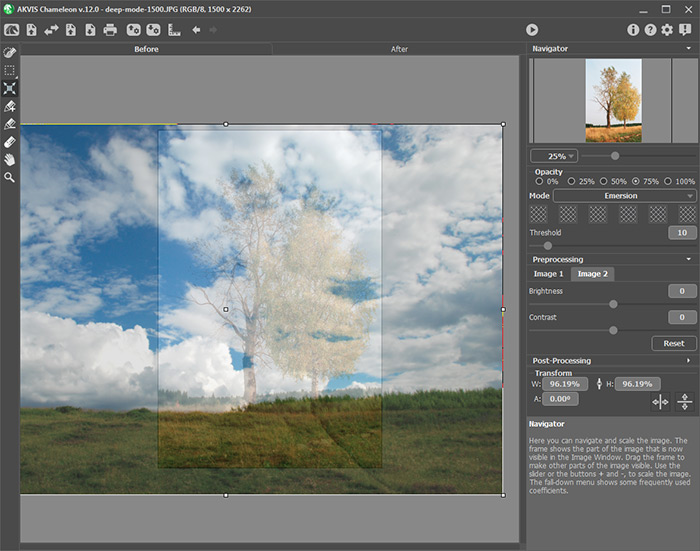
-
Étape 4. Utilisez les outils de sélection pour sélectionner un fragment pour un collage et pour marquer les zones indésirables.
-
Note : Quant à ces images, nous n'avons pas besoin de faire une sélection ici parce que l'image de fragment (ici - la photo avec le ciel) est plus grande que le fond (ici - la terre et l'arbre) et elle ira au-delà de ses frontières. Mais dans la plupart des cas, par exemple ici, dans ce mode il est nécessaire de faire une sélection précise.
-
Étape 5. Définissez les zones qui seront remplacées par celles du fragment. Les zones sont définies en fonction de leurs couleurs et sont réglées par les paramètres suivants :
-
La palette Couleurs. C'est une palette de couleurs qui seront utilisées pour le traitement de l'image. Tous les pixels du fond ayant les couleurs définies sur la palette Couleurs et proches d'eux seront remplacés par les points du fragment.
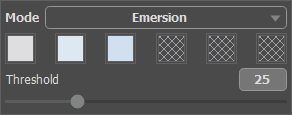
Palette de couleursIl y a 6 cases de couleur dans la palette. Par défaut, ces cases sont vides. Si vous commencez le traitement avec les paramètres par défaut, vous ne verrez pas de changements.
Pour définir une couleur cliquez sur une case vide, le curseur se transformera en pipette. Prennez une couleur de l'image avec un clic-gauche sur la photo. La case affichera la couleur choisie.
Pour changer la couleur de la case, faites un clic gauche sur la case et choisisez une autre couleur à partir de votre image.
Pour supprimer une couleur, faites un clic droit sur la case. La case deviendra vide.
-
Le paramètre Étendue définit les zones (pixels) qui seront remplacées par les zones (pixels) du fragment. À la valeur minimum du paramètre, seulement les couleurs dans les cases sont traitées. Si vous augmentez la valeur du paramètre, les couleurs semblables aux couleurs de la palette se changeront aussi. Plus la valeur du paramètre est élevée, plus du fragment sera "implanté" dans le fond.
Attention ! Dans ce mode le logiciel ne travaille qu'avec le fond, le fragment inséré ne change pas du tout.
-
-
Étape 6. Appuyez sur
 pour créer un collage photo. Le collage sera affiché dans l'onglet Après.
pour créer un collage photo. Le collage sera affiché dans l'onglet Après.

Si vous voulez éditer le résultat, activez l'onglet Avant, changez les couleurs et ajustez le paramètre Étendue. Ensuite appuyez sur le bouton
 encore une fois.
encore une fois.
